Korygowanie
Ważna
Nazwa proaktywnych korygowania została zmieniona na Korygowanie i jest teraz dostępna w obszarze Zarządzanie>urządzeniami>Skrypty i korygowania. Wszystkie odwołania do proaktywnych korygowania w tej dokumentacji są zastępowane korygowaniami. Jednak termin Proaktywne korygowanie może nadal występować w niektórych blogach i innych artykułach.
Korygowanie pomaga rozwiązać typowe problemy z pomocą techniczną, zanim użytkownicy końcowi zauważą problemy.
W tym artykule dowiesz się, jak wykonywać następujące czynności:
- Przejrzyj wymagania wstępne dotyczące korygowania
- Wdrażać wbudowany pakiet skryptów
- Wdrażać niestandardowy pakiet skryptów
- Uruchamianie skryptu korygowania na żądanie (wersja zapoznawcza)
- Pobieranie zasad klienta i raportowanie klientów
- Monitorować pakiety skryptów
- Eksportuj dane wyjściowe skryptu
- Monitorowanie stanu korygowania dla urządzenia
Informacje o korygowaniu
Korygowanie to pakiety skryptów, które mogą wykrywać i rozwiązywać typowe problemy z pomocą techniczną na urządzeniu użytkownika, zanim jeszcze zda sobie sprawę z problemu. Korygowanie może pomóc zmniejszyć liczbę wywołań pomocy technicznej. Możesz utworzyć własny pakiet skryptów lub wdrożyć jeden z pakietów skryptów, które napisaliśmy i zastosowaliśmy w naszym środowisku, aby zmniejszyć liczbę zgłoszeń do pomocy technicznej.
Każdy pakiet skryptów składa się ze skryptu wykrywania, skryptu korygującego i metadanych. Za pośrednictwem usługi Intune możesz wdrożyć te pakiety skryptów i wyświetlić raporty dotyczące ich skuteczności.
Wymagania wstępne
Niezależnie od tego, czy urządzenia są rejestrowane za pośrednictwem Intune, czy Configuration Manager, skrypty korygowania mają następujące wymagania:
Urządzenia muszą być przyłączone Microsoft Entra lub Microsoft Entra przyłączone hybrydowo i spełniać jeden z następujących warunków:
- Jest zarządzany przez usługę Intune i ma wersję Enterprise, Professional lub Education systemu Windows 10 lub nowszego.
- Współzarządzane urządzenie z systemem Windows 10 w wersji 1903 lub nowszej. Współzarządzane urządzenia w poprzednich wersjach systemu Windows 10 będą potrzebować Obciążenia aplikacji klienckich wskazującego na usługę Intune (dotyczy tylko wersji 1607).
Licencjonowanie
Korygowanie wymaga, aby użytkownicy urządzeń mieli jedną z następujących licencji:
Windows 10/11 Enterprise E3 lub E5 (uwzględniono na platformie Microsoft 365 F3, E3 lub E5)
Windows 10/11 Education A3 lub A5 (uwzględniono na platformie Microsoft 365 A3 lub A5)
Windows 10/11 Virtual Desktop Access (VDA) E3 lub E5
Uprawnienia
W przypadku korygowania użytkownik potrzebuje uprawnień odpowiednich do swojej roli w kategorii Konfiguracje urządzeń . Aby uzyskać więcej informacji, zobacz Kontrola dostępu oparta na rolach dla Microsoft Intune.
Administrator usługi Intune musi potwierdzić wymagania licencyjne przed użyciem korygowania po raz pierwszy.
Wymagania dotyczące skryptu
- Możesz mieć maksymalnie 200 pakietów skryptów.
- Pakiet skryptu może zawierać tylko skrypt wykrywania lub zarówno skrypt wykrywania, jak i skrypt korygowania.
- Skrypt korygowania jest uruchamiany tylko wtedy, gdy skrypt wykrywania używa kodu
exit 1zakończenia , co oznacza, że problem został wykryty.
- Skrypt korygowania jest uruchamiany tylko wtedy, gdy skrypt wykrywania używa kodu
- Upewnij się, że skrypty są zakodowane w formacie UTF-8.
- Jeśli opcja Wymuszaj sprawdzanie podpisu skryptu jest włączona na stronie Ustawienia tworzenia pakietu skryptów, upewnij się, że skrypty są kodowane w formacie UTF-8, a nie w bomie UTF-8.
- Maksymalny dozwolony limit rozmiaru danych wyjściowych to 2048 znaków.
- Jeśli opcja Wymuszaj sprawdzanie podpisu skryptu jest włączona na stronie Ustawienia pod czas tworzenia pakietu skryptu, skrypt jest uruchamiany przy użyciu zasad wykonywania programu PowerShell urządzenia. Domyślne zasady wykonywania dla komputerów klienckich z systemem Windows to Z ograniczeniami. Domyślne wykonanie dla urządzeń z systemem Windows Server to Podpisane Zdalnie. Aby uzyskać więcej informacji, zobacz Zasady wykonywania programu PowerShell.
- Skrypty wbudowane w korygowania są podpisane, a certyfikat jest dodawany do magazynu certyfikatów zaufanych wydawców urządzenia.
- W przypadku używania podpisanych skryptów innych firm upewnij się, że certyfikat znajduje się w magazynie certyfikatów Zaufani wydawcy. Podobnie jak w przypadku każdego certyfikatu, urząd certyfikacji musi być zaufany przez urządzenie.
- Skrypty bez Wymuszania sprawdzania podpisu skryptu używają zasad wykonywania Obejście.
- Nie umieszczaj poleceń ponownego rozruchu w skryptach wykrywania ani korygowania.
- Nie uwzględniaj żadnych informacji poufnych w skryptach (takich jak hasła)
- Nie uwzględniaj danych osobowych (PII) w skryptach
- Nie używaj skryptów do zbierania danych osobowych z urządzeń
- Zawsze postępuj zgodnie z najlepszymi rozwiązaniami dotyczącymi prywatności
Wdróż wbudowane pakiety skryptów
Istnieją wbudowane pakiety skryptów, których można użyć do rozpoczęcia pracy z korygowaniami. Usługa Rozszerzenie zarządzania usługi Microsoft Intune pobiera skrypty z usługi Intune i uruchamia je. Należy przypisać następujące wbudowane pakiety skryptów:
- Aktualizuj nieaktualne zasady grupy – Nieaktualne zasady grupy mogą prowadzić do zgłoszeń do pomocy technicznej związanych z łącznością i wewnętrznym dostępem do zasobów.
- Uruchom ponownie Szybką obsługę usług pakietu Office – Po zatrzymaniu usługi Szybka obsługa, aplikacje pakietu Office nie mogą uruchomić się, co prowadzi do wywołań pomocy technicznej.
Aby przypisać pakiet skryptów:
- W węźle Zarządzanie>urządzeniami>Skrypty i korygowanie wybierz jeden z wbudowanych pakietów skryptów.
- Wybierz pozycję Właściwości, a następnie obok nagłówkaPrzypisania wybierz pozycję Edytuj.
- Wybierz grupy, które chcesz Przypisać do, oraz dowolne Wykluczone grupy pakietu skryptów.
- Aby zmienić Tagi zakresu wybierz pozycję Edytuj a następnie Wybierz tagi zakresu.
- Jeśli chcesz zmienić harmonogram, wybierz wielokropek i wybierz pozycję Edytuj, aby określić ustawienia, a następnie Zastosuj aby je zapisać.
- Gdy wszystko będzie gotowe, wybierz pozycję Przejrzyj i zapisz.
Twórz i wdrażaj niestandardowe pakiety skryptów
Usługa Rozszerzenie zarządzania usługi Microsoft Intune pobiera skrypty z usługi Intune i uruchamia je. Skrypty są uruchamiane ponownie co 24 godziny. Możesz skopiować udostępnione skrypty i wdrożyć je lub utworzyć własne pakiety skryptów. Aby wdrożyć pakiety skryptów, postępuj zgodnie z instrukcjami w następnej sekcji.
Skopiuj dostarczone skrypty wykrywania i korygowania
- Skopiuj skrypty z artykułu PowerShell.
- Pliki skryptów, których nazwy zaczynają się od
Detectsą skryptami wykrywania. Skrypty korygowania zaczynają się odRemediate. - Opis skryptów można znaleźć w Opisach skryptów.
- Pliki skryptów, których nazwy zaczynają się od
- Zapisz każdy skrypt przy użyciu podanej nazwy. Nazwa znajduje się również w komentarzach u góry każdego skryptu. Upewnij się, że zapisane skrypty są zakodowane w formacie UTF-8.
- Możesz użyć innej nazwy skryptu, ale nie będzie ona zgodna z nazwą wymienioną w Opisach skryptów.
Wdrąż pakiety skryptów
Skrypty korygowania muszą być zakodowane w formacie UTF-8. Przekazywanie tych skryptów zamiast edytowania ich bezpośrednio w przeglądarce pomaga upewnić się, że kodowanie skryptów jest poprawne, dzięki czemu urządzenia mogą je wykonywać.
W centrum administracyjnym Intune przejdź do pozycji Urządzenia>Zarządzanie urządzeniami>Skrypty i korygowanie.
Wybierz przycisk Utwórz pakiet skryptu , aby utworzyć pakiet skryptu.
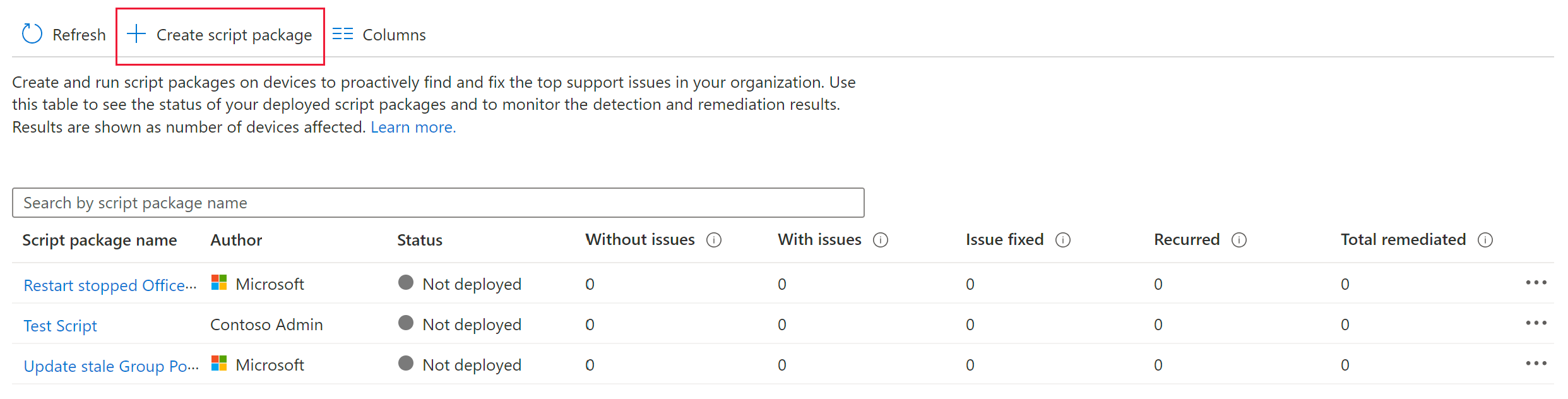
W kroku Podstawowe informacje nadaj pakietowi skryptów Nazwę i opcjonalnie Opis. Pole Wydawca można edytować, ale domyślnie jest to Twoje imię i nazwisko. Wersję nie można edytować.
W kroku Ustawienia przekaż zarówno plik skryptu Plik skryptu wykrywania jak i Plik skryptu korygowania wykonując następujące czynności:
- Wybierz ikonę folderu.
- Przejdź do pliku
.ps1. - Wybierz plik i wybierz pozycję Otwórz, aby go przekazać.
Jeśli wykryto problem docelowy, skrypt wykrywania musi używać kodu
exit 1zakończenia. Jeśli istnieje jakikolwiek inny kod zakończenia, skrypt korygowania nie zostanie uruchomiony. W tym puste dane wyjściowe, ponieważ powoduje to , że problem nie został znaleziony . Przejrzyj przykładowy skrypt wykrywania , aby uzyskać przykład użycia kodu zakończenia.Skrypty wykrywania i korygowania muszą znajdować się w tym samym pakiecie. Na przykład skrypt wykrywania
Detect_Expired_User_Certificates.ps1odpowiada skryptowi korygowaniaRemediate_Expired_User_Certificates.ps1.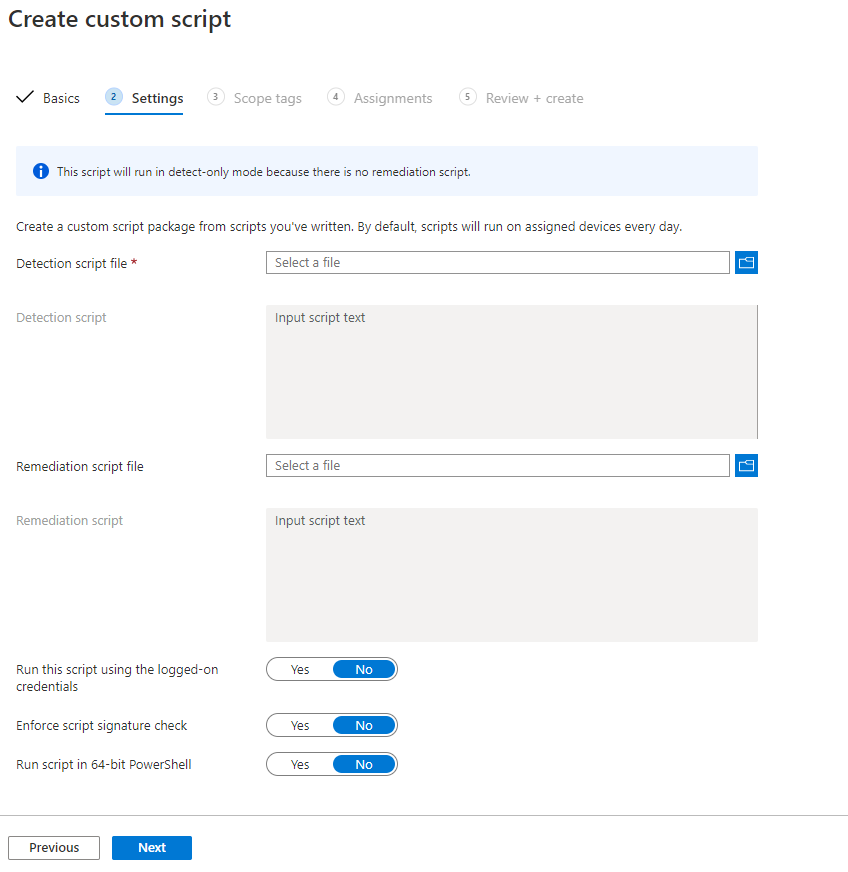
Zakończ opcje na stronie Ustawienia przy użyciu następujących zalecanych konfiguracji:
- Uruchom ten skrypt przy użyciu zalogowanych poświadczeń: to ustawienie jest zależne od skryptu. Aby uzyskać więcej informacji, zobacz Opisy skryptów.
- Wymuszaj sprawdzanie podpisu skryptu: Nie
- Uruchom skrypt na 64-bitowym hoście programu PowerShell: Nie
Aby uzyskać informacje o wymuszaniu kontroli podpisu skryptu, zobacz Wymagania skryptu.
Wybierz pozycję Dalej , a następnie przypisz wszystkie potrzebne tagi zakresu .
W kroku Przypisania wybierz grupy urządzeń, w których chcesz wdrożyć pakiet skryptów. Gdy wszystko będzie gotowe do wdrożenia pakietów dla użytkowników lub urządzeń, możesz również użyć filtrów. Aby uzyskać więcej informacji, zobacz Utwórz filtry w usłudze Microsoft Intune.
Uwaga
Nie mieszaj grup użytkowników i urządzeń między przypisaniami dołączania i wykluczania.
Wykonaj krok Przejrzyj i utwórz dla wdrożenia.
Uruchamianie skryptu korygowania na żądanie (wersja zapoznawcza)
Akcja Uruchom urządzenie korygowania umożliwia uruchomienie skryptu korygowania na żądanie na jednym urządzeniu z systemem Windows.
Wymagania wstępne dotyczące uruchamiania skryptu korygowania na żądanie
Przed użyciem skryptu korygowania na żądanie należy już skonfigurować korygowanie.
Wbudowane lub niestandardowe pakiety skryptów muszą być dostępne, aby użytkownicy mogli uruchamiać korygowanie na żądanie, jednak nie muszą być przypisane do użytkownika lub urządzenia. Tagów zakresu można użyć do ograniczenia pakietów skryptów korygowania, które użytkownik może wyświetlić.
Użytkownicy muszą być administratorami globalnymi, administratorami Intune lub mieć rolę z uprawnieniem Uruchamianie korygowania (dostępną w obszarze Zadania zdalne). W publicznej wersji zapoznawczej użytkownik musi mieć również pozycję Organizacja: Odczyt.
Urządzenia są w trybie online i mogą komunikować się z usługami Intune i Windows Push Notification Service (WNS) podczas akcji zdalnej.
Rozszerzenie zarządzania Intune musi być zainstalowane na urządzeniach. Instalacja jest wykonywana automatycznie, gdy aplikacja Win32, skrypt programu PowerShell lub korygowanie są przypisane do użytkownika lub urządzenia.
Jak uruchomić skrypt korygowania na żądanie
- Zaloguj się do Centrum administracyjnego usługi Microsoft Intune.
- Przejdź do pozycji Urządzenia>według platformy>System Windows> wybierz obsługiwane urządzenie.
- Na stronie Przegląd urządzenia wybierz pozycję ...>Uruchom korygowanie (wersja zapoznawcza).
- W okienku Uruchamianie korygowania (wersja zapoznawcza) wybierz z listy pakiet Skrypt , który chcesz uruchomić. Wybierz pozycję Wyświetl szczegóły , aby wyświetlić właściwości pakietu skryptów, takie jak zawartość skryptu wykrywania i korygowania, opis i skonfigurowane ustawienia.
- Aby uruchomić korygowanie na żądanie, wybierz pozycję Uruchom korygowanie.
Uwaga
Jednocześnie dla tego samego urządzenia można wydać tylko jedną akcję Uruchom urządzenie korygowania . Jeśli w krótkim czasie uruchomisz wiele akcji Uruchom urządzenie korygowania na urządzeniu, mogą one zastąpić siebie nawzajem.
Uwaga
Urządzenie może nie otrzymać akcji Uruchom urządzenie korygujące, jeśli nie jest w trybie online lub może pomyślnie komunikować się z Intune lub usługą powiadomień wypychanych systemu Windows (WNS) podczas wysyłania akcji urządzenia.
Pobieranie zasad klienta i raportowanie klientów
Klient pobiera zasady skryptów korygowania w następujących momentach:
Po ponownym uruchomieniu urządzenia lub Intune usługi rozszerzenia zarządzania
Po zalogowaniu się użytkownika do klienta
Raz na 8 godzin
- Harmonogram pobierania skryptów 8-godzinny jest ustalany na podstawie czasu uruchomienia usługi rozszerzenia zarządzania Intune. Logowania użytkowników nie zmieniają harmonogramu.
Klient zgłasza informacje o korygowaniu w następujących godzinach:
Gdy skrypt jest uruchamiany raz, wyniki są zgłaszane po uruchomieniu skryptu.
Skrypty cykliczne są zgodne z siedmiodniowym cyklem raportowania:
W ciągu pierwszych sześciu dni klient zgłasza tylko wtedy, gdy nastąpi zmiana. Przy pierwszym uruchomieniu skryptu zostanie uznana za zmianę.
Co siedem dni klient wysyła raport, nawet jeśli nie nastąpiła zmiana.
Monitoruj pakiety skryptów
W centrum administracyjnym Intune przejdź do pozycji Urządzenia>Zarządzaj urządzeniami>Skrypty i korygowanie, aby wyświetlić przegląd stanu wykrywania i korygowania.
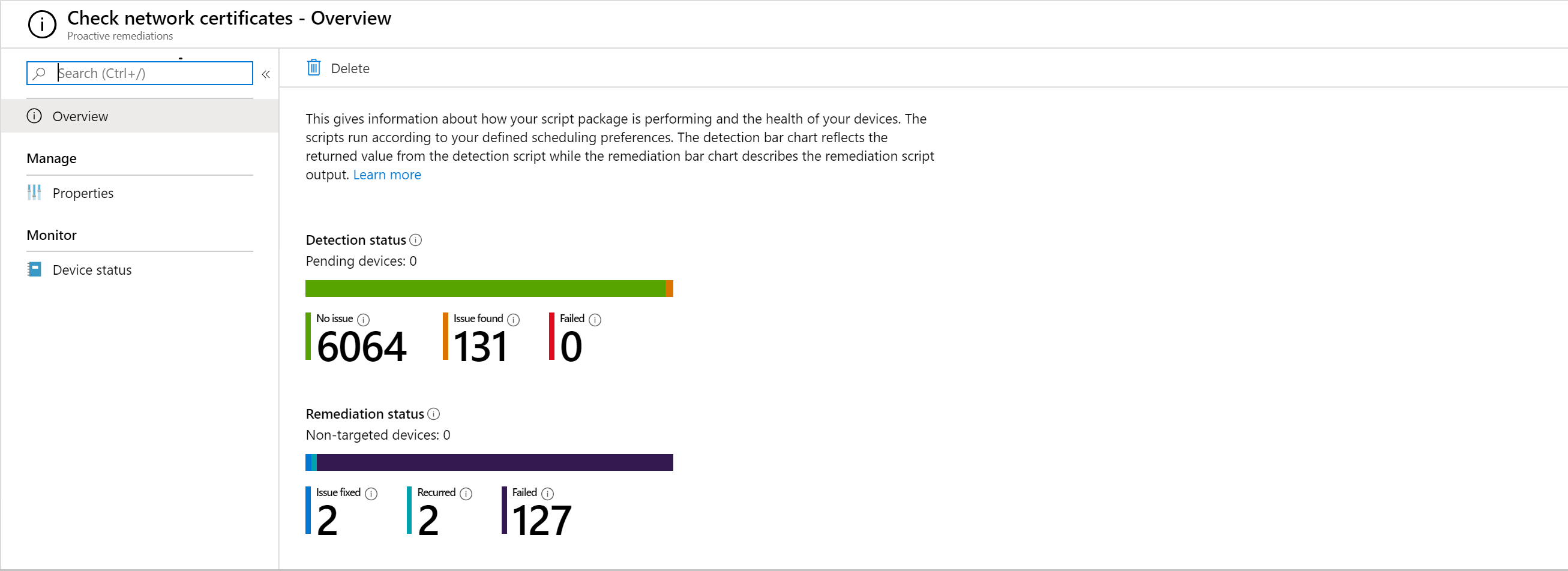
Wybierz pozycję Stan urządzenia aby uzyskać szczegóły stanu dla każdego urządzenia we wdrożeniu.
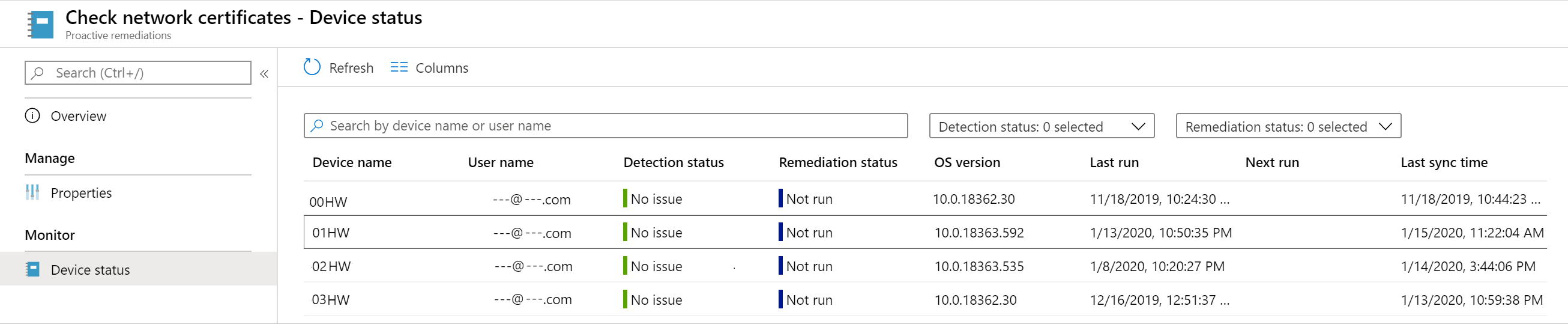
Eksportuj dane wyjściowe skryptu
Aby ułatwić analizowanie zwracanych danych wyjściowych, użyj opcji Eksportuj, aby zapisać dane wyjściowe jako plik .csv. Eksportowanie danych wyjściowych do .csv pliku umożliwia analizowanie zwróconych danych wyjściowych, gdy korygowania są uruchamiane na urządzeniach z problemami. Eksportowanie umożliwia również udostępnianie wyników innym osobom w celu zwiększenia ich analizy.
Monitorowanie stanu korygowania dla urządzenia
Możesz wyświetlić stan korygowania przypisanych lub uruchomionych na żądanie do urządzenia.
- Zaloguj się do Centrum administracyjnego usługi Microsoft Intune.
- Przejdź do pozycji Urządzenia>według platformy>System Windows> wybierz obsługiwane urządzenie.
- Wybierz pozycję Korygowania w sekcji Monitorowanie .
Następne kroki
Pobierz skrypty programu PowerShell na potrzeby korygowania.
Więcej informacji na temat zabezpieczeń skryptu programu PowerShell.